Photoshop图像的变换及大小的调整操作技巧
对于图像的大小形状的变换是有多种操作方式的,下面简单介绍下Photoshop图像的变换及大小的调整操作技巧,教程属于入门教程,不会的新手可以过来学习一下,希望能帮到大家!
方法/步骤
1、先导入一个素材
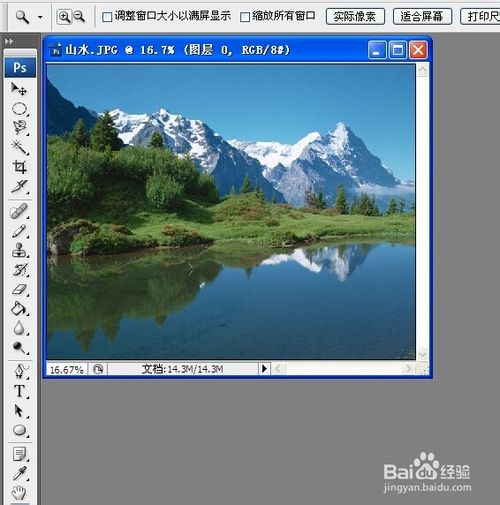
2、使用自由变换工具,也可以使用快捷键ctrl+T
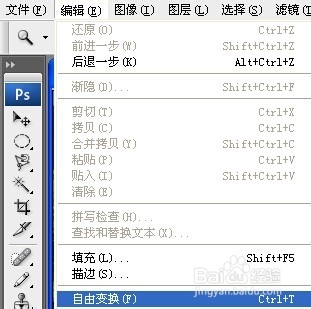
3、选择“变换”——“旋转”,可以对图像进行旋转,也可以直接90度、180度旋转
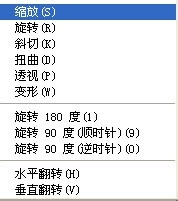
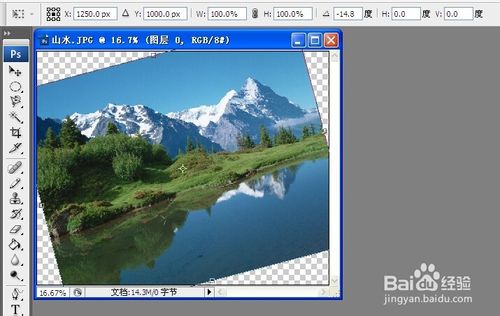
4、选择“变换”——“斜切”,可以对图像进行斜方向的变换

5、选择“变换”——“扭曲”,可以对图像进行扭曲

6、选择“变换”——“透视”,可以对图像进行透视,对四个角可以变换不同的视角

7、选择“变换”——“变形”,可以对图像进行变形,软件预置了许多效果
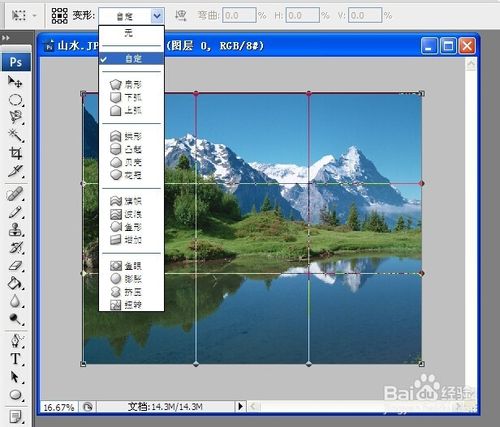
8、这里选择“扇形”效果,如下图

END
以上就是Photoshop图像的变换及大小的调整操作技巧介绍,希望能帮到大家,谢谢阅读!

熱AI工具

Undresser.AI Undress
人工智慧驅動的應用程序,用於創建逼真的裸體照片

AI Clothes Remover
用於從照片中去除衣服的線上人工智慧工具。

Undress AI Tool
免費脫衣圖片

Clothoff.io
AI脫衣器

Video Face Swap
使用我們完全免費的人工智慧換臉工具,輕鬆在任何影片中換臉!

熱門文章

熱工具

記事本++7.3.1
好用且免費的程式碼編輯器

SublimeText3漢化版
中文版,非常好用

禪工作室 13.0.1
強大的PHP整合開發環境

Dreamweaver CS6
視覺化網頁開發工具

SublimeText3 Mac版
神級程式碼編輯軟體(SublimeText3)
 如何在 Windows 11 中清除桌面背景最近的影像歷史記錄
Apr 14, 2023 pm 01:37 PM
如何在 Windows 11 中清除桌面背景最近的影像歷史記錄
Apr 14, 2023 pm 01:37 PM
<p>Windows 11 改進了系統中的個人化功能,這使用戶可以查看先前所做的桌面背景變更的近期歷史記錄。當您進入windows系統設定應用程式中的個人化部分時,您可以看到各種選項,而更改背景桌布也是其中之一。但是現在可以看到您系統上設置的背景壁紙的最新歷史。如果您不喜歡看到此內容並想清除或刪除此最近的歷史記錄,請繼續閱讀這篇文章,它將幫助您詳細了解如何使用註冊表編輯器進行操作。 </p><h2>如何使用登錄編輯
 photoshopcs5序號永久免費的有哪些
Jul 06, 2023 am 10:00 AM
photoshopcs5序號永久免費的有哪些
Jul 06, 2023 am 10:00 AM
photoshopcs5序號永久免費的有:1、1330-1440-1602-3671-9749-7897;2、1330-1191-2998-6712-2520-5424;3、1330-1367-4885-6330 4、1330-1570-9599-9499-8092-8237;5、1330-1028-1662-3206-1688-5114等。
 解決方案:修復 Photoshop 中鍵盤快速鍵無效的問題
Sep 22, 2023 pm 03:17 PM
解決方案:修復 Photoshop 中鍵盤快速鍵無效的問題
Sep 22, 2023 pm 03:17 PM
AdobePhotoshop是數位設計的行業標準,每天都受到線上社群的喜愛和使用。但是,當鍵盤快速鍵卡頓或完全失敗時,它會顯著降低任何項目或您在Windows11上的整體生產力。無論您是經驗豐富的設計師還是只是涉足照片編輯,這些故障都不僅僅是Photoshop和PhotoshopCC的小麻煩。首先,讓我們看看自訂快捷方式或預設快捷方式停止工作的常見原因。為什麼我的快捷方式在Photoshop中不起作用?自訂工作區設定:有時,在工作區設定之間調整或切換可能會重設鍵盤快速鍵。黏滯鍵:此輔助功能
 如何在電腦上下載 Windows 聚光燈桌布影像
Aug 23, 2023 pm 02:06 PM
如何在電腦上下載 Windows 聚光燈桌布影像
Aug 23, 2023 pm 02:06 PM
窗戶從來不是一個忽視美學的人。從XP的田園綠場到Windows11的藍色漩渦設計,預設桌面桌布多年來一直是用戶愉悅的來源。借助WindowsSpotlight,您現在每天都可以直接存取鎖定螢幕和桌面桌布的美麗、令人敬畏的圖像。不幸的是,這些圖像並沒有閒逛。如果您愛上了Windows聚光燈圖像之一,那麼您將想知道如何下載它們,以便將它們作為背景保留一段時間。以下是您需要了解的所有資訊。什麼是WindowsSpotlight?窗口聚光燈是一個自動壁紙更新程序,可以從“設定”應用中的“個性化>
 如何在Python中使用影像語意分割技術?
Jun 06, 2023 am 08:03 AM
如何在Python中使用影像語意分割技術?
Jun 06, 2023 am 08:03 AM
隨著人工智慧技術的不斷發展,影像語意分割技術已成為影像分析領域的熱門研究方向。在影像語意分割中,我們將一張影像中的不同區域進行分割,並對每個區域進行分類,從而達到對這張影像的全面理解。 Python是一種著名的程式語言,其強大的資料分析和資料視覺化能力使其成為了人工智慧技術研究領域的首選。本文將介紹如何在Python中使用影像語意分割技術。一、前置知識在深入
![如何在VirtualBox中增加磁碟大小[指南]](https://img.php.cn/upload/article/000/887/227/171064142025068.jpg?x-oss-process=image/resize,m_fill,h_207,w_330) 如何在VirtualBox中增加磁碟大小[指南]
Mar 17, 2024 am 10:10 AM
如何在VirtualBox中增加磁碟大小[指南]
Mar 17, 2024 am 10:10 AM
我們經常遇到預定義磁碟大小沒有空間容納更多資料的情況?如果您在稍後階段需要更多的虛擬機器硬碟空間,則必須擴充虛擬硬碟和分割區。在這篇文章中,我們將看到如何在VirtualBox中增加磁碟大小。增加VirtualBox中的磁碟大小重要的是要注意,您可能希望在執行這些操作之前備份您的虛擬硬碟文件,因為總是有可能出錯。有備份總是一個好的做法。然而,該過程通常運作良好,請確保在繼續之前關閉您的機器。有兩種方法可以增加VirtualBox中的磁碟大小。使用圖形使用者介面擴充VirtualBox的磁碟大小使用CL
 iOS 17:如何在照片中使用一鍵裁剪
Sep 20, 2023 pm 08:45 PM
iOS 17:如何在照片中使用一鍵裁剪
Sep 20, 2023 pm 08:45 PM
透過iOS17照片應用,Apple可以更輕鬆地根據您的規格裁剪照片。繼續閱讀以了解如何操作。以前在iOS16中,在「照片」應用程式中裁剪圖像涉及幾個步驟:點擊編輯介面,選擇裁剪工具,然後透過捏合縮放手勢或拖曳裁剪工具的角落來調整裁剪。在iOS17中,值得慶幸的是,蘋果簡化了這個過程,這樣當你放大照片庫中任何選定的照片時,一個新的「裁剪」按鈕會自動出現在螢幕的右上角。點擊它會彈出完整的裁剪介面,其中包含您選擇的縮放級別,因此您可以裁剪到您喜歡的圖像部分,旋轉圖像,反轉圖像,或應用螢幕比例,或使用標記
 如何在Windows上使用PowerToys批次調整影像大小
Aug 23, 2023 pm 07:49 PM
如何在Windows上使用PowerToys批次調整影像大小
Aug 23, 2023 pm 07:49 PM
那些必須每天處理圖像檔案的人經常不得不調整它們的大小以適應他們的專案和工作的需求。但是,如果要處理的圖像太多,則單獨調整它們的大小會消耗大量時間和精力。在這種情況下,像PowerToys這樣的工具可以派上用場,除此之外,可以使用其影像調整大小器實用程式批次調整影像檔案的大小。以下是設定影像調整器設定並開始使用PowerToys批次調整影像大小的方法。如何使用PowerToys批次調整影像大小PowerToys是一個多合一的程序,具有各種實用程式和功能,可協助您加快日常任務。它的實用程式之一是圖像






